.Net Micro Framework本身支持WPF界面开发,但是对国内用户来说,WPF开发相对比较陌生,并且.Net Micro Framework对此功能的支持并不完善,Button、TextBox、ListBox、PictureBox等等基本控件并不支持,所以要想在.Net Micro Framework上开发出一套相对复杂的窗体界面还是比较困难的。
System.Windows.Form库就是在这种背景下开发出来的,它提供的接口和控件,和.Net Framework及.Net Compact Framework保持兼容,也可以说是.Net Compact Framework的一个窗体子集(不仅仅是子集,有写功能略有扩展,如Graphics类支持图片透明、渐变、圆角矩形绘制等等方法)。
由于.Net Micro Framework的IDE开发环境并不支持所见即所得的窗体设计功能(以后有时间可以为MF开发这一功能),所以我们可以取巧,用.Net Framework和.Net Compact Framework开发环境设计窗体,然后把相关窗体文件(如Form1.cs和Form1.designer.cs文件)直接导入到.Net Micro Framework工程中,稍加删减即可为.Net Micro Framework所用。
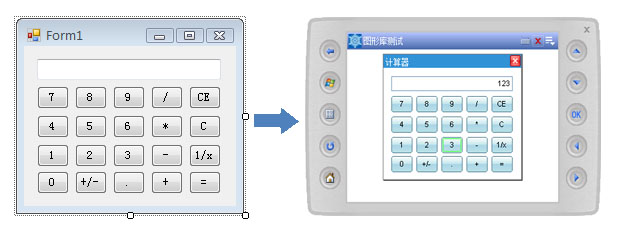
System.Windows.Form目前包括Button、TextBox、ListBox、ComboBox、CheckBox、GroupBox、RadioButton、PictureBox、ProgressBar、VScrollBar、HScrollBar等11种常用控件,此外还提供了MessageBox方法。
包含两类窗体、普通窗体及模式窗体,含义和windows平台相同。
此外System.Windows.Form提供两种界面风格,上面的计算器显示的是SideShow风格的窗体,缺省风格和.Net Compact Framework一致(如下图):
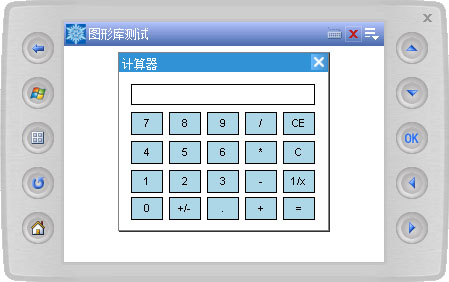
值得一提的是,System.Windows.Form完美支持中文,提供了Arial两种类型的字体(规则、粗体),含有3000多个常用汉字及字符。其使用方法和.Net Framework一致,如果您一致使用缺省字体,您会忽略还有字体设置这一说法的存在。不过考虑到.Net Micro Framework用到资源有限的设备上,所以还是把字体库进行了剥离,可以根据需要自行增删字体(默认字库的大小为546k)。
下面的图例就是基于System.Windows.Form库开发的应用程序。
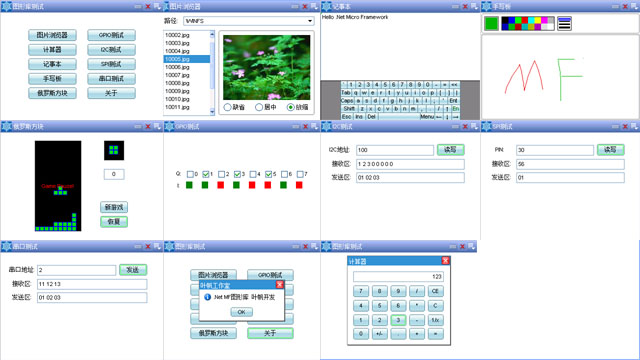
System.Windows.Form库支持多窗体,并且支持软键盘,所以考虑到窗体关闭、切换等操作,故引入了任务栏(和Windows Mobile的任务栏有些类似),相关功能如下图所示。
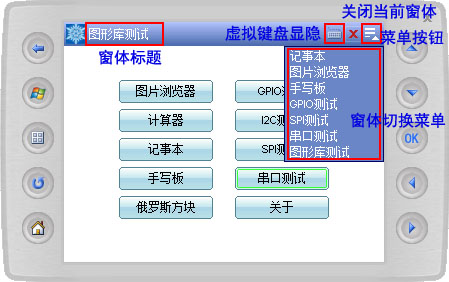
为了便于说明System.Windows.Form库的方便性,我们试着比较一下.Net Micro Framework默认窗体开发和用System.Windows.Form库开发的代码区别。
.Net Micro Framework默认窗体程序包含两个文件,一个是按钮配置程序GPIOButtonInputProvider.cs,相关代码如下:
using Microsoft.SPOT;
using Microsoft.SPOT.Input;
using Microsoft.SPOT.Hardware;
using Microsoft.SPOT.Presentation;
namespace MFWindowApplication1
{
public sealed class GPIOButtonInputProvider
{
public readonly Dispatcher Dispatcher;
private ButtonPad[] buttons;
private DispatcherOperationCallback callback;
private InputProviderSite site;
private PresentationSource source;
/省略多个按钮操作相关函数/
}
}
第二个是主体文件Program.cs,代码如下:
using System;
using Microsoft.SPOT;
using Microsoft.SPOT.Input;
using Microsoft.SPOT.Presentation;
using Microsoft.SPOT.Presentation.Controls;
namespace MFWindowApplication1
{
public class Program : Microsoft.SPOT.Application
{
public static void Main()
{
Program myApplication = new Program();
Window mainWindow = myApplication.CreateWindow();
GPIOButtonInputProvider inputProvider = new GPIOButtonInputProvider(null);
myApplication.Run(mainWindow);
}
private Window mainWindow;
public Window CreateWindow()
{
mainWindow = new Window();
mainWindow.Height = SystemMetrics.ScreenHeight;
mainWindow.Width = SystemMetrics.ScreenWidth;
Text text = new Text();
text.Font = Resources.GetFont(Resources.FontResources.small);
text.TextContent = Resources.GetString(Resources.StringResources.String1);
text.HorizontalAlignment = Microsoft.SPOT.Presentation.HorizontalAlignment.Center;
text.VerticalAlignment = Microsoft.SPOT.Presentation.VerticalAlignment.Center;
mainWindow.Child = text;
mainWindow.AddHandler(Buttons.ButtonUpEvent, new ButtonEventHandler(OnButtonUp), false);
mainWindow.Visibility = Visibility.Visible;
Buttons.Focus(mainWindow);
return mainWindow;
}
private void OnButtonUp(object sender, ButtonEventArgs e)
{
Debug.Print(e.Button.ToString());
}
}
}
而用System.Windows.Form库开发的窗体程序则和.Net Framework及.Net Compact Framework相同,包括三个文件,第一个文件是窗体设计文件Form1.Designer.cs,代码如下:
namespace Test
{
partial class Form1
{
#region Windows Form Designer generated code
private void InitializeComponent()
{
this.label1 = new System.Windows.Forms.Label();
this.SuspendLayout();
//
// label1
//
this.label1.Location = new System.Drawing.Point(105, 69);
this.label1.Name = "label1";
this.label1.Size = new System.Drawing.Size(125, 12);
this.label1.Text = ".Net Micro Framework";
//
// Form1
//
this.Controls.Add(this.label1);
this.Name = "Form1";
this.Text = "Form1";
this.ResumeLayout(false);
}
#endregion
private System.Windows.Forms.Label label1;
}
}
第二个是窗体文件Form1.cs,代码如下:
using System;
using System.Drawing;
using System.Windows.Forms;
namespace Test
{
public partial class Form1 : Form
{
public Form1()
{
InitializeComponent();
this.KeyDown += new KeyEventHandler(Form1_KeyDown);
}
void Form1_KeyDown(object sender, KeyEventArgs e)
{
Debug.Print(e.KeyCode.ToString());
}
}
}
第三个是启动文件Program.cs,代码如下:
using System;
namespace Test
{
static class Program
{
static void Main()
{
Application.Run(new Form1());
}
}
}
从以上比较可以看出,采用System.Windows.Form库开发的窗体简单,并且和.Net Framework及.Net Compact Framework没有任何区别,所以很方便的把相应平台上的代码移植到.Net Micro Framework上来。
System.Windows.Form库除了字体操作和位图取之.Net Micro Framework原图形库,其它所有函数和类库,均自行编写,和.Net Micro Framework自带的WPF库没有任何关系。目前System.Windows.Form库开发的难点主要在控件焦点切换和刷新方面,现在的版本是测试版,后面将继续优化,如有可能核心源码考虑用C++本地代码进行实现,这样性能就会得到大幅度提升。
后续版本的开发计划暂考虑如下:
1、 TextBox控件继续完善,支持光标操作;
2、 支持中文输入法;
3、 开发ListView和TreeView控件;
4、 部分核心代码用C++本地代码实现。
【源码下载】
http://www.sky-walker.com.cn/yefan/SourceCode/YFWindows.rar
【技术交流】http://space.cnblogs.com/group/MFSoft/
最后
以上就是狂野犀牛最近收集整理的关于开源System.Windows.Forms库,让.Net Micro Framework界面开发和上位机一样简单的全部内容,更多相关开源System.Windows.Forms库,让.Net内容请搜索靠谱客的其他文章。








发表评论 取消回复